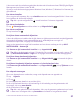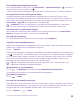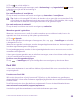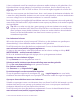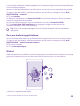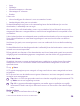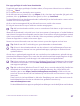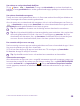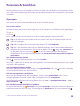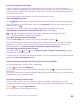Operation Manual
Table Of Contents
- Inhoudsopgave
- Voor uw veiligheid
- Aan de slag
- Uw eerste Lumia?
- Basisvaardigheden
- Personen & berichten
- Oproepen
- Een contact bellen
- Een oproep plaatsen met Skype
- Snelkeuzetoetsen gebruiken om uw favoriete contacten te bellen
- Het laatst gekozen nummer bellen
- Uw stem gebruiken om te bellen
- Het geluid van een inkomende oproep dempen
- Een oproep via een sms-bericht beantwoorden
- Een conferentiegesprek voeren
- Oproepen doorschakelen naar een andere telefoon
- Oproepen doorschakelen naar uw voicemail
- Uw voicemailbox bellen
- Oproep in wacht gebruiken
- Oproepen en berichten blokkeren
- Contacten
- Hub Personen
- Een contact toevoegen of verwijderen
- Een nummer van een ontvangen oproep opslaan
- Een nummer uit een ontvangen bericht opslaan
- Een contact zoeken
- Contacten koppelen
- Contacten kopiëren
- Contacten kopiëren van een simkaart
- Een contactgroep maken, bewerken of verwijderen
- Uw Kamers weergeven
- Een contact delen
- Uw profielfoto wijzigen
- Sociale netwerken
- Berichten
- E-mail
- Een postvak toevoegen of verwijderen
- Uw Exchange-postvak aan uw telefoon toevoegen
- E-mail openen vanaf het startscherm
- Een e-mail verzenden
- E-mail lezen
- E-mail beantwoorden
- E-mail verwijderen
- E-mailberichten apart weergeven
- Automatische antwoorden verzenden
- Meerdere postvakken als gecombineerd postvak in koppelen
- Oproepen
- Camera
- Kaarten en navigatie
- Internet
- Ontspanning
- Kantoor
- Telefoonbeheer & connectiviteit
- Problemen oplossen en ondersteuning
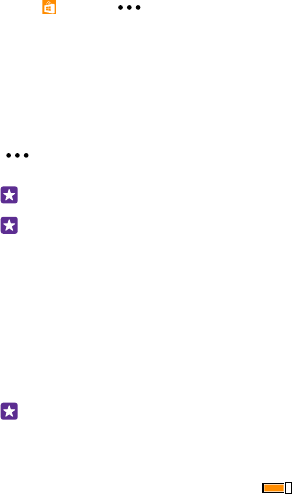
Uw actieve en vorige downloads bekijken
Tik op Store > > downloads en veeg naar downloads om actieve downloads te
bekijken of naar geschiedenis om eerder gedownloade apps, spelletjes en andere inhoud te
bekijken.
Uw actieve downloads weergeven
Terwijl een item wordt gedownload, kunt u in Store naar andere inhoud blijven bladeren en
items toevoegen die moeten worden gedownload.
Als u de status van uw downloads wilt weergeven, tikt u in de hoofdweergave van Store op
> downloads en veegt u naar downloads om actieve downloads weer te geven of om
geschiedenis eerder gedownloade inhoud weer te geven.
Tip: Tik op status om de status van de huidige actieve download te controleren.
Tip: Als u bijvoorbeeld tijdelijk uw internetverbinding moet verbreken, tikt u op het item
dat wordt gedownload en houdt u het vast. Tik vervolgens op pauzeren. Als u het
downloaden wilt hervatten, tikt u op hervatten. Onderbreek items in de wachtrij een
voor een. Als een download mislukt, kunt u het item opnieuw downloaden.
Een recensie schrijven over een app
Deel uw mening over een app met andere gebruikers van Store en beoordeel de app. U kunt
één recensie plaatsen per app die u downloadt.
1. Tik in het menu Apps op de app en houd deze vast. Tik vervolgens op beoordelen.
2. Waardeer de app en schrijf uw recensie.
Tip: Op dezelfde manier kunt u ook andere items waarderen en beoordelen.
Advertenties ontvangen
Als u advertenties en tips over voor u mogelijk interessante apps wilt ontvangen, veegt u op
het startscherm vanaf de bovenkant van het scherm omlaag, tikt u op ALLE INSTELLINGEN
en stelt u reclame-id in op Ingeschakeld . Tik op uw reclame-id opnieuw instellen
om de gegevens, waarmee uw telefoon de voor u relevante advertenties en tips zoekt, te
wissen.
© 2015 Microsoft Mobile. Alle rechten voorbehouden.
58